Редактор кода. Система подсказок.
Во время набора текста программы редактор кода автоматически выделяет элементы программы: полужирным шрифтом – ключевые слова языка программирования (if, else, int, float и др.), курсивом – комментарии. Это делает текст программы более выразительным, что облегчает восприятие структуры программы.
В процессе разработки программы часто возникает необходимость переключения между окном редактора кода и окном формы. Сделать это можно при помощи командной кнопки Toggle Form/Unit, которая находится на панели инструментов View (рис. 2.20), или нажав клавишу F12. На панели инструментов View находятся командные кнопки View Unit и View Form, используя которые можно выбрать нужный модуль или форму в случае, если проект состоит из нескольких модулей или форм.
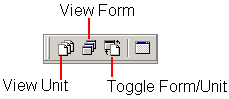
Рис. 2.20. Кнопка Toggle Form/Unit позволяет быстро переключаться между формой и редактором кода
Система подсказок
Редактор кода поддерживает функцию контекстно-зависимой подсказки, которая во время набора текста программы автоматически выводит краткую справочную информацию о свойствах и методах объектов, о параметрах функций.
Например, после того как будет набрано имя объекта (компонента) и символы →, редактор кода автоматически выведет список свойств и методов объекта (рис. 2.21). Программисту останется только выбрать из списка нужный элемент и нажать клавишу Enter (быстро перейти к нужному элементу списка или к области, где этот элемент находится, можно, нажав клавишу, соответствующую первому символу этого элемента).
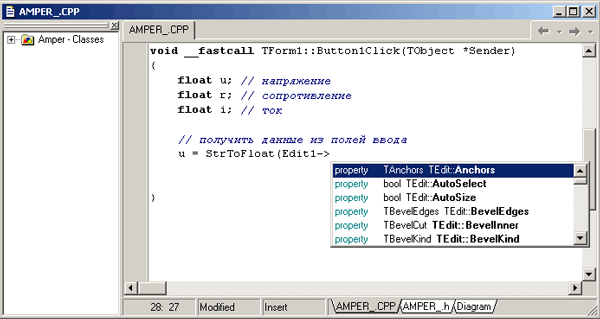
Рис. 2.21. Редактор кода автоматически выводит список свойств и методов объекта (компонента)
Следует обратить внимание, что если список свойств и методов не появляется, то это значит, что в программе обнаружена ошибка (C++ Builder контролирует правильность набираемого программистом текста в "фоновом" режиме). Например, если в окне редактора кода набрать if Edit1 →, то список свойств и методов объекта Edit1 не появится, т. к. инструкция if в данном случае записана с ошибкой (не поставлена открывающая скобка после if). C++ Builder информирует программиста об обнаруженной ошибке сообщением Unable to invoke Code Completion due to errors in source code, которое появляется в нижней части окна редактора кода.
После набора имени встроенной или объявленной программистом функции редактор кода также выводит подсказку: список параметров. Параметр, который в данный момент вводит программист, в подсказке выделен полужирным. Например, если набрать слово FloatToStrF, которое является именем функции преобразования дробного числа в строку символов, и открывающую скобку, то на экране появится окно, в котором будет указан список параметров функции (рис. 2.22).
— Регулярная проверка качества ссылок по более чем 100 показателям и ежедневный пересчет показателей качества проекта.
— Все известные форматы ссылок: арендные ссылки, вечные ссылки, публикации (упоминания, мнения, отзывы, статьи, пресс-релизы).
— SeoHammer покажет, где рост или падение, а также запросы, на которые нужно обратить внимание.
SeoHammer еще предоставляет технологию Буст, она ускоряет продвижение в десятки раз, а первые результаты появляются уже в течение первых 7 дней. Зарегистрироваться и Начать продвижение
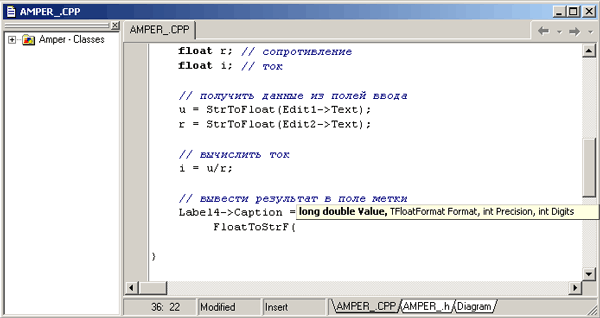
Рис. 2.22. Пример подсказки
